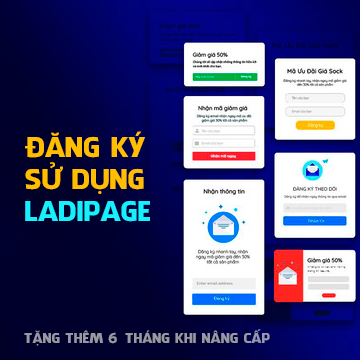Trong bài viết Cấu trúc tài khoản quảng cáo Google Ads và cách tạo tài khoản quảng cáo Google Ads tôi đã hướng dẫn 4 bước đơn giản để tạo ra tài khoản quảng cáo Google Ads,
Sau khi tạo được tài khoản bạn có thể tạo chiến dịch quảng cáo cho sản phẩm của mình bất cứ lúc nào
Chạy quảng cáo Google không khó, tuy nhiên để chạy quảng cáo có hiệu quả cao thì bạn cần trang bị cho mình các kiến thức về SEO, đồng thời tối ưu hoá tất cả các bước thực hiện trong quá trình chạy quảng cáo để đạt được thứ hạng cao nhất.
Hãy cùng tôi thực hiện theo từng bước hướng dẫn chi tiết dưới đây để có được chiến dịch quảng cáo hiệu quả cao nhất bạn nhé!
Bài hướng dẫn dưới đây của tôi tương đối dài nhưng chắc chắn vô cùng chi tiết, ngay cả khi bạn chưa từng chạy quảng cáo cũng có thể thực hiện
Hãy chắc chắn tập trung hoàn toàn để thực hành theo tôi bạn nhé!
Để tạo 1 chiến dịch quảng cáo ta cần trải qua các bước:
1. Bước 1: Chọn cài đặt chiến dịch
Chiến dịch ==> Vào dấu cộng (+) ==> Chiến dịch mới
Ở phần “Chọn mục tiêu sẽ làm cho chiến dịch thành công” bạn có thể chọn một trong số các mục tiêu như: Doanh số, Khách hàng tiềm năng, Lưu lượng truy cập trang web….
Trong phần “Chọn loại chiến dịch” bạn chọn “Tìm kiếm”
Tên chiến dịch: Bạn đặt tên theo chiến dịch bạn định chạy quảng cáo
Mạng: Lựa chọn mạng tìm kiếm (Nếu bạn muốn chạy mạng hiển thị hãy tham khảo cách làm tôi đã chia sẻ ở Cách chạy quảng cáo GDN phần 1 và phần 2 bạn nhé!)

Tiếp theo ta chọn các mục trong phần “Nhắm mục tiêu và đối tượng” bao gồm:
Địa điểm: Tỉnh thành bạn muốn tập trung quảng cáo, có thể chọn tìm kiếm nâng cao để lựa chọn những khu vực bạn muốn quảng cáo của mình hiển thị
Ngôn ngữ: Ngôn ngữ bạn muốn sử dụng
Ngân sách: Nhập số tiền trung bình bạn muốn chi tiêu mỗi ngày cho quảng cáo
Đặt giá thầu: Có thể chọn trực tiếp giá thầu bằng cách ấn vào đường link để chọn chế độ thủ công.

Sau đó lựa chọn “CPC thủ công” trong phần “Chọn chiến lược giá thầu của bạn”
Kết thúc bước 1 này bạn chọn LƯU VÀ TIẾP TỤC
2. Bước 2: Thiết lập nhóm quảng cáo
Nhóm quảng cáo: Tên nhóm quảng cáo mà bạn hướng tới.
Nhóm sản phẩm mà bạn muốn quảng cáo có thể là dòng sản phẩm lớn có nhiều sản phẩm chi tiết bên trong
Việc xác định nhóm từ khoá trước khi chạy quảng cáo vô cùng quan trọng,
Khi chạy quảng cáo theo đúng nhóm đã xác định bạn sẽ tập trung được vào các từ khoá liên quan trong nhóm mà không bị bỏ sót
Toàn bộ phương pháp chia nhóm từ khoá bạn hãy làm theo hướng dẫn chi tiết TẠI ĐÂY nhé.
Ví dụ tôi muốn tạo quảng cáo cho chương trình bán xe Ford Ranger với các từ khoá trong nhóm được chia như sau:

Khi đó ta sẽ lần lượt điền vào các nội dung:
Tên nhóm quảng cáo: Ford Ranger
Giá thầu mặc định: Bạn có thể đặt bất kỳ, giá thầu này hoàn toàn có thể thay đổi sau
Các từ khoá trong nhóm: “Ford Ranger”; “Ford Ranger XL”…. ( Lưu ý các từ khoá đều phải được đặt trong nháy kép nhé)
Chú ý: Khi tạo xong 1 nhóm quảng cáo mà có lỗi thì cần kiểm tra và sửa ngay
Tại đây ta tiếp tục nhập dữ liệu như:
- URL cuối cùng
- Tiêu đề
Lưu ý khi đặt tiêu đề: Các chữ cái đầu tiên trong mỗi từ ở tiêu đề phải được viết hoa để nổi bật quảng cáo của bạn tuy nhiên tuyệt đối không được viết hoa hết tất cả.
Ví dụ như: “Xe Ford Ranger Mới Nhất 2021”, không viết là “XE FORD RANGER MỚI NHẤT 2021”
- Mô tả
3. Bước 3: Tạo quảng cáo
Sau khi tạo xong nhóm 1, để nhanh chóng tạo thêm 1 nhóm quảng cáo khác, ta vào chiến dịch đã tạo ban đầu ( Trong ví dụ này là chiến dịch Xe Ford 20 -8)
Tiếp theo vào phần “Nhóm quảng cáo”
Trong nhóm quảng cáo này, bạn sẽ thấy được nhóm quảng cáo mà mình vừa tạo
Từ đây bạn nhân bản một quảng cáo khác tương tự bằng cách click vào dấu cộng (+) ngay trên nhóm quảng cáo vừa tạo

Với nhóm quảng cáo thứ 2 này, bạn tập trung vào các nhóm khác tương tự như cách làm với nhóm 1
Chú ý quan trọng: Với nhóm từ khoá được phân loại kỹ, khi chia nhóm tập trung vào từ khoá đó sẽ giúp bạn tăng điểm chất lượng khi chạy quảng cáo
Việc chia nhóm từ khoá còn giúp bạn biết chính xác trang đích cần trỏ về khi quảng cáo là trang nào, tránh trường hợp chỉ trỏ về trang chủ hoặc 1 trang nào đó khác không liên quan trực tiếp đến sản phẩm quảng cáo
Việc trỏ về trang đích một cách chi tiết còn có hiệu quả rõ rệt hơn vì trang đích đó đã được tối ưu SEO Onpage trước khi chạy quảng cáo.
Trang đích bắt buộc phải liên quan đến từ khoá
Mô tả, tiêu đề… cũng cần linh hoạt thêm các từ khoá vào
Khi khách hàng gõ tìm kiếm từ khoá, bạn sẽ hướng được khách hàng vào đúng trang đích mà họ đang tìm kiếm dẫn đến tỷ lệ chuyển đổi sẽ cao
Lưu ý:
Với mỗi 1 chiến dịch quảng cáo bạn cần tạo ra nhiều nhóm quảng cáo
Mỗi nhóm quảng cáo cần phải tạo ra ít nhất 3 mẫu quảng cáo trong đó có 1 mẫu quảng cáo thích ứng
Cách tạo ra thêm 2 mẫu quảng cáo nhanh:
Rất đơn giản, bạn vào “Chiến dịch” sau đó vào “Nhóm quảng cáo” và chọn những nhóm quảng cáo mà bạn đã tạo
Tiếp tục với ví dụ quảng cáo xe Ford tôi đang thực hiện:

Ở ví dụ này tôi đã thực hiện 3 nhóm quảng cáo nhưng mỗi nhóm chỉ đang có 1 mẫu quảng cáo.
Để tạo ra các mẫu quảng cáo mới, bạn click vào Quảng cáo và phần mở rộng.
Tại đây bạn có thể thêm các mẫu quảng cáo khác cho các nhóm quảng cáo của mình bằng cách click vào dấu (+)
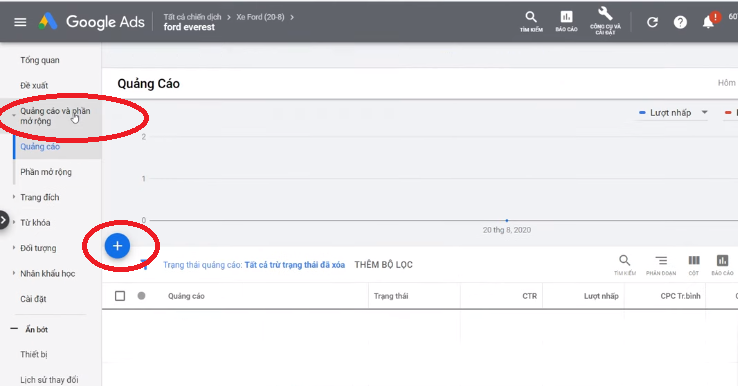
Sau đó chọn quảng cáo thích ứng, để tạo ra mẫu quảng làm theo hướng dẫn chi tiết tạo quảng cáo GDN thích ứng bạn nhé

4. Bước 4: Thêm tiện ích mở rộng Google Ads
4.1. Tiện ích mở rộng là gì?
Tiện ích mở rộng là những thành phần bổ sung cho quảng cáo của bạn, ví dụ như số điện thoại liên hệ để giúp khách hàng thuận tiện hơn khi liên lạc
Tiện ích mở rộng không xuất hiện 100% mà nó phụ thuộc hoàn toàn vào Google
Điều kiện cần để Tiện ích mở rộng xuất hiện là bạn phải thiết lập tiện ích mở rộng.
Điều kiện đủ là Google cho phép hiển thị ở thời điểm đó.
4.2. Có những loại tiện ích mở rộng nào?
4.2.1. Tiện ích mở rộng số điện thoại
+ TH1: Nếu công ty chỉ có 1 số điện thoại thì bạn sẽ áp dụng số điện thoại đó cho cấp cao nhất (Cấp chiến dịch)
Nói cách khác là tất cả các mẫu quảng cáo của bạn đều chỉ xuất hiện số điện thoại này.
Cách thêm tiện ích mở rộng này như sau:
Bạn chọn “Chiến dịch” tiếp theo chọn “Phần mở rộng” và click vào biểu tượng dấu (+) sau đó lựa chọn “Phần mở rộng về cuộc gọi” để thêm vào số điện thoại

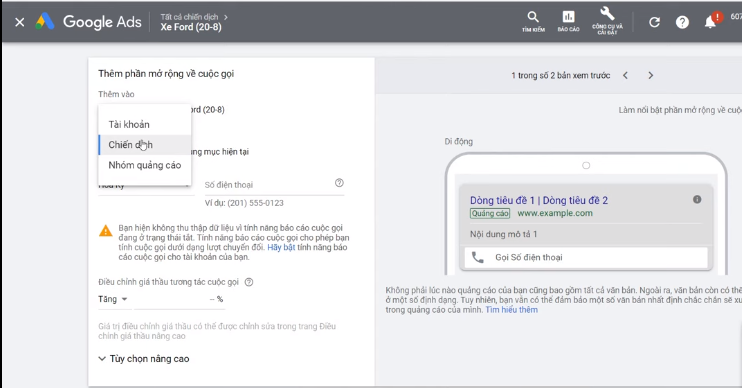
Tại đây bạn có thể lựa chọn cấp đặt số điện thoại
Cấp cao nhất là cấp “Tài khoản”, khi đặt số điện thoại ở cấp này nghĩa là tài khoản quảng cáo của bạn chỉ chạy cho 1 công ty, toàn bộ các chiến dịch đều chỉ sử dụng số điện thoại này
Chúng ta không nên lựa chọn đặt số điện thoại cho cấp tài khoản vì còn chạy quảng cáo cho nhiều chiến dịch khác nhau.
Sau cấp “Tài khoản” là cấp chiến dịch, nếu áp dụng cấp chiến dịch ở đây thì toàn bộ chiến dịch quảng cáo đó sẽ hiển thị chỉ với 1 số điện thoại này
Với ví dụ về xe Ford ở trên, khi áp dụng đặt số điện thoại cho cấp “Chiến dịch” thì toàn bộ các quảng cáo liên quan tới tất cả các dòng xe khác nhau như: Xe Ford Ranger, xe Ford Everest, Ford Ecosport,…. Đều sử dụng số điện thoại này.

Sau khi nhập số điện thoại, bạn điều chỉnh lại giá thầu tương tác cuộc gọi
Giá thầu tương tác cuộc gọi có ý nghĩa là với mỗi 1 liên hệ từ khách hàng tới số điện thoại của bạn thông qua quảng cáo thì giá thầu sẽ lớn hơn mức giá đối với click chuột thông thường là bao nhiêu %
Đây cũng là một trong những cơ sở để số điện thoại của bạn được hiển thị trên quảng cáo.
+TH2: Nếu công ty có nhiều nhân viên sale với nhiều số điện thoại khác nhau thì mỗi số điện thoại sẽ được áp dụng cho mỗi cấp nhóm quảng cáo mà mình muốn gán vào
Ví dụ:
Số điện thoại của nhân viên A chuyên tư vấn sản phẩm xe Ford Everest thì số điện thoại của A chỉ hiển thị ở nhóm quảng cáo xe Ford Everest
Số điện thoại của nhân viên B chuyên tư vấn sản phẩm xe Ford Ecosport thì số điện thoại của B chỉ hiển thị ở nhóm quảng cáo xe Ford Ecosport
Cách thêm tiện ích mở rộng với trường hợp này như sau:
Bạn thực hiện các bước tương tự như đối với trường hợp 1, chỉ cần lựa chọn cấp quảng cáo áp dụng là cấp “Nhóm quảng cáo”
Sau đó bạn lựa chọn những nhóm quảng cáo khác nhau để áp dụng từng số điện thoại khác nhau,
Kết quả cuối cùng, mỗi nhân viên sale một dòng sản phẩm khác nhau sẽ được liên hệ trực tiếp với khách hàng đang có đúng nhu cầu về dòng sản phẩm đó.
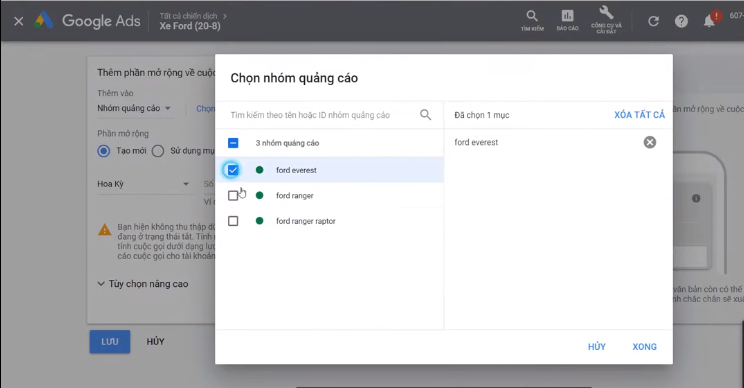
Một lưu ý nhỏ ở đây:
Nếu bạn đã cài đặt số điện thoại ở cấp chiến dịch trước đó thì bạn phải xoá đi trước khi thêm số điện thoại ở cấp nhóm quảng cáo.
Bạn có thể chọn 2 nhóm quảng cáo trở lên cho cùng 1 số điện thoại
4.2.1. Tiện ích mở rộng liên kết trang web (Site link)
Site link giúp cho người quảng cáo hiển thị thêm các thông tin liên quan đến sản phẩm dịch vụ trên công cụ tìm kiếm Google
Ví dụ: Khách hàng tìm kiếm từ khoá “Ford Ranger” thì sitelink có thể là:
“Ford Everest”,
“Ford Ecosport”,
“Bảng giá dịch vụ”….
Cũng tương tự như với số điện thoại, không phải quảng cáo nào cũng có thể hiển thị site link và không phải bạn cài số lượng bao nhiêu sitelink cũng sẽ đều được hiển thị.
Site link giúp gia tăng tỷ lệ CTR
Cách tạo ra site link:
Tại phần mở rộng, thay vì chọn “Phần mở rộng về cuộc gọi” như đối với tiện ích mở rộng số điện thoại thì ta chọn “Phần mở rộng về đường liên kết trang web”
Các cấp áp dụng cho việc thêm tiện ích mở rộng này cũng giống hệt như với việc thêm số điện thoại: cấp chiến dịch, cấp nhóm quảng cáo v.v….
Ở đây bạn có thể áp dụng cho cấp nhóm quảng cáo để khi khách hàng tìm kiếm 1 dòng sản phẩm thì các dòng sản phẩm tương tự sẽ dễ dàng được gợi ý.
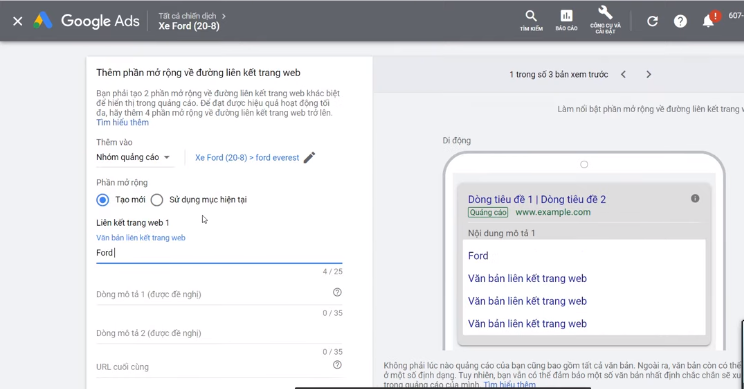
Lần lượt điền nội dung mà bạn mong muốn hiển thị và xem trước nội dung đó sẽ hiển thị lên kết quả tìm kiếm như thế nào sau đó chỉnh sửa cho phù hợp bạn nhé!
Trên đây là 2 phương thức bổ sung phần mở rộng phổ biến nhất trong quảng cáo Google Ads
Ngoài ra với cách làm tương tự bạn cũng có thể thêm một số tính năng mở rộng như:
4.2.3. Tiện ích mở rộng phần địa điểm
Bạn cần phải liên két với tài khoản gmail có địa điểm đã được xác minh
4.2.4. Tiện ích mở rộng phần chú thích
4.2.5. Tiện ích mở rộng đoạn thông tin có cấu trúc
Thường chọn theo chương trình, kiểu, loại, model, thương hiệu v.v…
Các tiện ích mở rộng này phương pháp thực hiện tương tự như thêm tiện ích mở rộng số điện thoại và tiện ích mở rộng sitelink.
5. Sử dụng chức năng phỏng đoán vị trí hiển thị của từ khoá
Đây là một chức năng rất hay của Google Ads
5.1. Chức năng phỏng đoán vị trí hiển thị của từ khoá giúp ích như thế nào?
Thông thường khi chạy quảng cáo Google, nếu muốn biết quảng cáo của mình đang hiển thị ở vị trí nào chúng ta thường vào trực tiếp Google và gõ từ khoá đó
Tuy nhiên cách làm này có một hạn chế đó là
Khi vào kiểm tra mà bạn thấy quảng cáo của mình hiển thị thì bạn sẽ làm gì tiếp theo?
Thường là bạn sẽ không click vào để xem tiếp vì mỗi click bạn đều phải trả tiền
Tuy nhiên khi vào xem mà không click như vậy sẽ làm tỷ lệ điểm chất lượng (CTR) của bạn giảm xuống
Tôi ví dụ như sau:
Trong 100 lượt tìm kiếm có 10 lượt khách hàng của bạn click vào xem vậy thì tỷ lệ CTR sẽ là 10%
Nếu bạn thường xuyên kiểm tra mà không click vào xem thì số lượt tìm kiếm tăng trong khi tỷ lệ click chuột lại thấp dẫn tới tỷ lệ CTR chắc chắn sẽ giảm xuống
Vậy làm thế nào để vẫn kiểm tra được vị trí hiển thị quảng cáo mà không làm ảnh hưởng đến tỷ lệ CTR?
Lúc này chức năng phỏng đoán vị trí hiển thị của từ khoá vô cùng có tác dụng.
Chức năng này giúp cho bạn biết chính xác quảng cáo của bạn có hiển thị hay không
5.2. Cách thực hiện chức năng phỏng đoán vị trí hiển thị từ khoá
Để thực hiện chức năng này bạn lần lượt vào “Công cụ và cài đặt” tiếp theo tại mục “Lập kế hoạch” bạn click chọn “Xem trước và chẩn đoán quảng cáo”
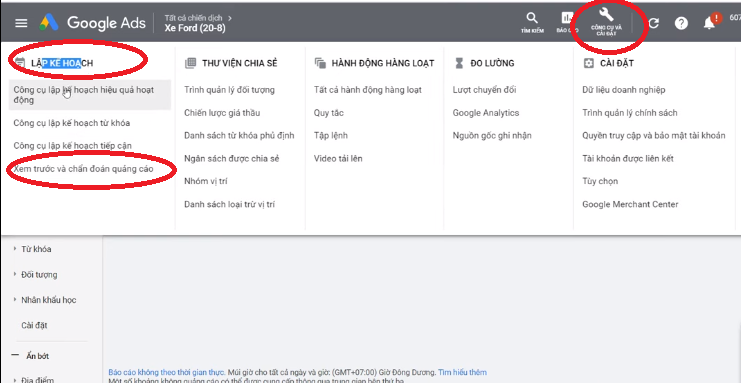
Tiếp theo bạn nhập ngành mà bạn quảng cáo vào ô tìm kiếm và quảng cáo của bạn sẽ được hiển thị rõ ràng
5.3. Cách chỉnh sửa các thông tin hiển thị các chỉ số quảng cáo liên quan tới từ khoá
Bạn có thể thấy khi chạy quảng cáo ta cần liên tục đo lường để tối ưu hoá quảng cáo của mình
Khi đó các chỉ số mà Google trả về cho ta là vô cùng quan trọng để giúp ta có những chỉ số chính xác nhất phục vụ cho quá trình đo lường
Tuy nhiên đôi khi các thông tin trả về không được hiển thị đầy đủ
Và việc của chúng ta lúc này là cần phải chỉnh sửa các thông tin đó làm sao để các chỉ số quan trọng được hiển thị lên
Một chú ý ở đây là các cột hiển thị ở cấp chiến dịch có sự khác biệt với các cột hiển thị ở nhóm quảng cáo
Vì vậy trước khi thay đổi các cột thông tin bạn cần biết mình đang đứng ở vị trí nào để lấy thông tin
Chỉnh sửa các thông tin hiển thị liên quan tới từ khoá
Để chỉnh sửa các thông tin hiển thị ta lần lượt vào:
“Từ khoá ” sau đó click chọn “Cột” và tiếp tới “Sửa đổi cột”
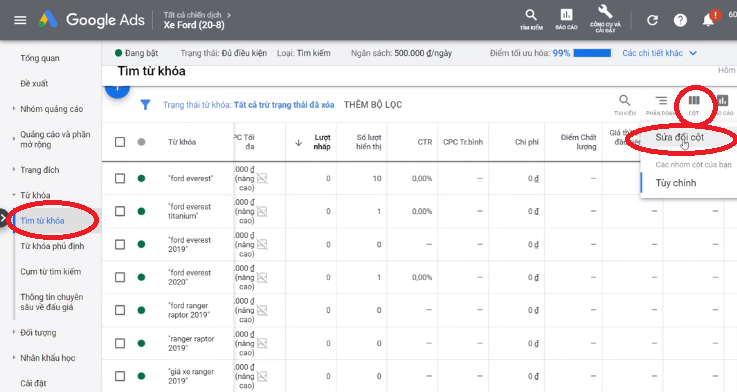
Từ đây bạn có thể tích chọn những cột bạn muốn hiển thị trên kết quả thông tin quảng cáo
Một vài gợi ý của tôi khi lựa chọn bạn có thể tham khảo:
- Trong mục “Hiệu suất” bạn cần có những thông tin:
+ Lượt nhấp
+ Chi phí
+ Số lượt hiển thị
+ CTR
+ CPC trung bình
- “Nguồn gốc ghi nhận” cần có:
+ Giá thầu đầu trang ước tính
+ Giá thầu trang đầu tiên ước tính
- “Điểm chất lượng” bạn cần có:
+ Điểm chất lượng
Đó là những thành phần quan trọng cần có tại các thông tin liên quan tới “Từ khoá”
6. Tối ưu điểm chất lượng
Như các bạn đã biết công thức Adrank = CPC x Điểm chất lượng
Điểm chất lượng thấp dẫn tới việc bạn cần có phi phí rất cao mới có thể vượt qua đối thủ của mình
Vậy việc tối ưu điểm chất lượng sẽ giúp bạn rất nhiều trong việc tiết kiệm chi phí mà vẫn đảm bảo có được thứ hạng quảng cáo cao
Vậy tối ưu điểm chất lượng là tối ưu những tiêu chí nào?
+ Sự liên quan giữa: Từ khoá, trang đích, mẫu quảng cáo
Đây là tiêu chí đặc biệt quan trọng, đó là lý do vì sao tôi luôn nhấn mạnh trong việc phân chia nhóm quảng cáo trước khi chạy quảng cáo càng chi tiết càng tốt
Sau khi chia nhóm quảng cáo cần phải tạo ra nhiều mẫu quảng cáo cho mỗi nhóm này
Đồng thời các thông tin tại phần Tiêu đề, Mô tả 1, mô tả 2 luôn ưu tiên đặt từ khoá của bạn vào.
Đây là việc đặc biệt quan trọng trước khi chạy quảng cáo.
+ Trang đích phải tối ưu SEO Onpage tốt
+ Tỷ lệ CTR càng cao thì điểm chất lượng sẽ tăng và ngược lại
Đó là lý do vì sao ta phải viết mẫu quảng cáo thật hấp dẫn để tăng tỷ lệ CTR
Bài quảng cáo cần đánh vào đúng mục tiêu, giải quyết được đúng vấn đề của khách hàng.
+ Cần tăng cường tiện ích mở rộng
Với 2 mẫu quảng cáo có Adrank bằng nhau thì mẫu quảng cáo nào có nhiều tiện ích mở rộng sẽ được xếp ở thứ hạng trên.
+ Lịch sử của tài khoản quảng cáo (Các chiến dịch đã tạo)
Nếu tài khoản chạy quảng cáo của bạn đã từng chạy những quảng cáo có điểm chất lượng rất cao thì các chiến dịch mới được tạo từ tài khoản này sẽ vô cùng hiệu quả.
7. Phương pháp thống kê, báo cáo, nạp tiền vào tài khoản quảng cáo
7.1. Trên điện thoại
Để biết các thông tin về quảng cáo của bạn cũng như nạp tiền online, tắt bật chiến dịch,… bạn chỉ cần cài đặt App Google Ads trên điện thoại, cách sử dụng vô cùng dễ dàng
7.2. Trên máy tính cá nhân
Để xem được các thông tin này bạn lần lượt vào “Chiến dịch” sau đó tới “Tất cả các chiến dịch”
Tại đây bạn có thể xem được thông tin của tất cả các chiến dịch mà bạn đã chạy quảng cáo bằng tài khoản này
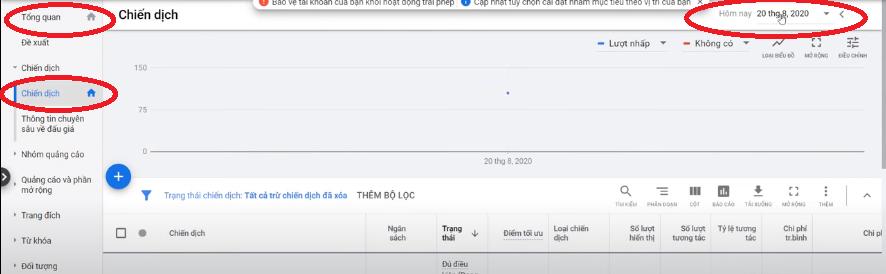
Sau khi lựa chọn thời gian muốn kiểm tra, bạn sẽ có được những thông tin liên quan tới chi phí, thông tin liên quan tới tỷ lệ click chuột, số lượt hiển thị, số lượt tương tác v.v…
Ngoài ra tại mục “Lập hoá đơn”, khi vào mục “Tóm tắt” bạn cũng có thể biết được các thông tin liên quan đến tình hình tín dụng tài khoản của mình như:
+ Số tiền còn lại trong tài khoản
+ Số tiền đã nạp
+ Ngày nạp tiền
+ Các thông tin sao kê
+ Các giao dịch của tài khoản
+ Phương thức thanh toán
+…..
8. Theo dõi sau chạy quảng cáo
Sau một thời gian chạy quảng cáo, Google sẽ phân tích tự động để xem quảng cáo của bạn có được tối ưu không, đã tối ưu chưa, các lỗi cần khắc phục v.v.
Để xem được những thông tin này bạn hãy vào “Đề xuất” sau đó chọn các chiến dịch quảng cáo đã chạy của mình
Khi đó bạn sẽ biết được
Điểm số tối ưu của mình dành cho nhóm quảng cáo đó
Nếu điểm số cao thì quảng cáo của bạn đã rất tối ưu
Nếu điểm số khoảng 50% tức là quảng cáo của bạn còn nhiều vấn đề,
Lúc này bạn cần xem lại tất cả những vấn đề đó và khắc phục theo những gợi ý mà Google đưa ra (Ví dụ: Xoá bớt từ khoá, thêm tiện ích mở rộng, thêm mẫu quảng cáo v.v…)
Trên đây là hướng dẫn chi tiết của tôi gửi tới bạn, giúp bạn có thể chạy quảng cáo Google hiệu quả nhất
Bài viết sau tôi sẽ nhắc tới một phương pháp vô cùng quan trọng giúp cho website của bạn tiếp cận được với nhiều khách hàng tiềm năng với mức chi phí rẻ nhất, đó là Tiếp thị lại.
Hãy theo dõi bài viết sau của tôi với chủ đề này bạn nhé!
Để phát triển hệ thống của mình một cách mạnh mẽ nhất bạn nên xem thêm các bài viết thuộc nhiều chủ đề khác nhau của tôi tại blog Nguyễn Hữu Lam
Nếu bạn quan tâm tới khóa học chuyên sâu của tôi để liên tục cập nhật những kiến thức internet marketing mới nhất, hãy nhanh tay đăng ký tại website duan100.vn
Nếu bạn cần sự giúp đỡ hoặc muốn sở hữu những công cụ làm SEO, công cụ quảng cáo v.v… với chi phí thấp nhất, hãy liên hệ với tôi qua:
Facebook cá nhân Nguyễn Hữu Lam
Zalo: 0982.033.031
YouTube: Nguyễn Hữu Lam
Các khóa học của tôi tại duan100.vn
Các phần mềm marketing đỉnh cao tại nguyenhuulam.com
Tôi luôn ở đây và sẵn sàng chia sẻ kiến thức với bạn.
Chúc bạn thành công!
—————————————————————————————–
Người chia sẻ:
Th.S Nguyễn Hữu Lam
CEO Hpsoft.vn